Содержание
Необходимый формат и размер фото для Ватсапа
Whatsapp поддерживает любые графические форматы. Однако существует ограничение по объему пересылаемого объекта:
- 100 МБ для Android;
- 128 МБ для Айфона.

Если же пользователь хочет поделиться со своими контактами стикерами или воспользоваться набором наклеек, то ему не нужно сохранять их в память своего телефона. Достаточно установить специальное расширение из Google Play или App Store.
Как сделать и отправить фото с помощью WhatsApp на Android
- Нажмите кнопку камеры справа от поля сообщения.
- Нажмите синюю кнопку, чтобы сделать фотографию.
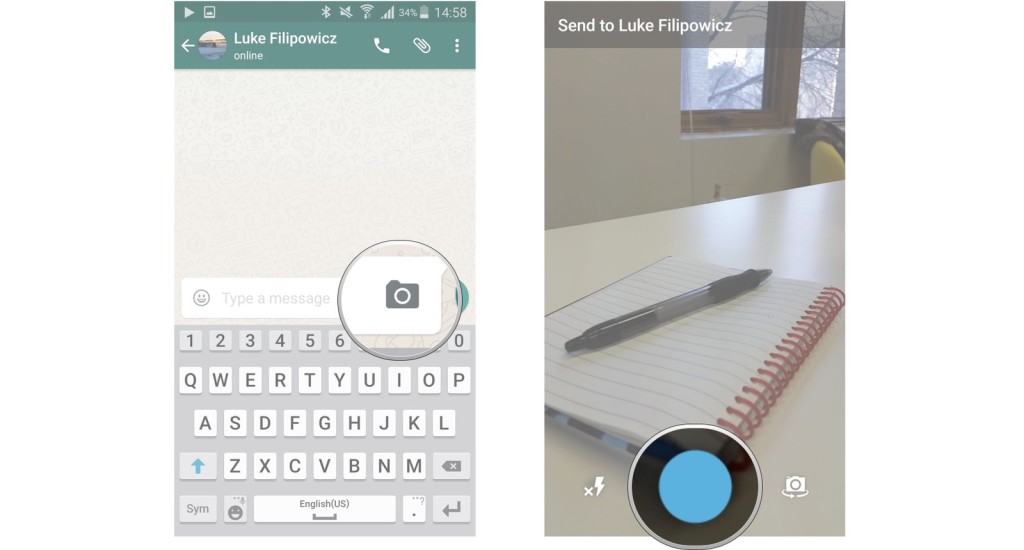
- Добавьте подпись или используйте инструменты кадрирования и поворота, чтобы персонализировать ее.
- Нажмите на флажок, чтобы отправить свою фотографию.
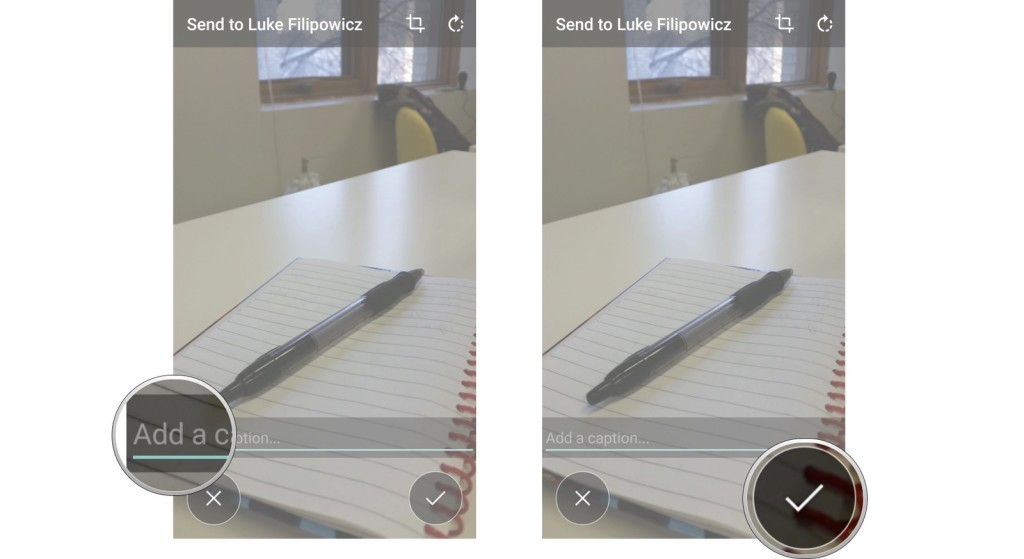
Как отправить фото из вашей галереи в WhatsApp на Android
- Нажмите кнопку прикрепить. Это скрепка в правом верхнем углу экрана.
- Нажмите Галерея.
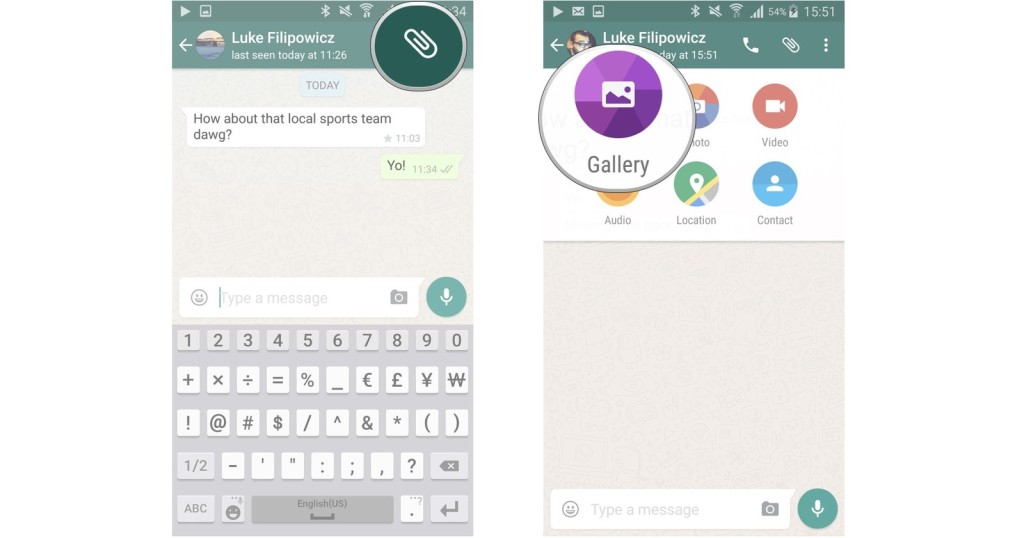
- Нажмите на категорию, содержащую фотографию, которую вы хотите отправить.
- Выберите фотографию, которую вы хотите отправить.
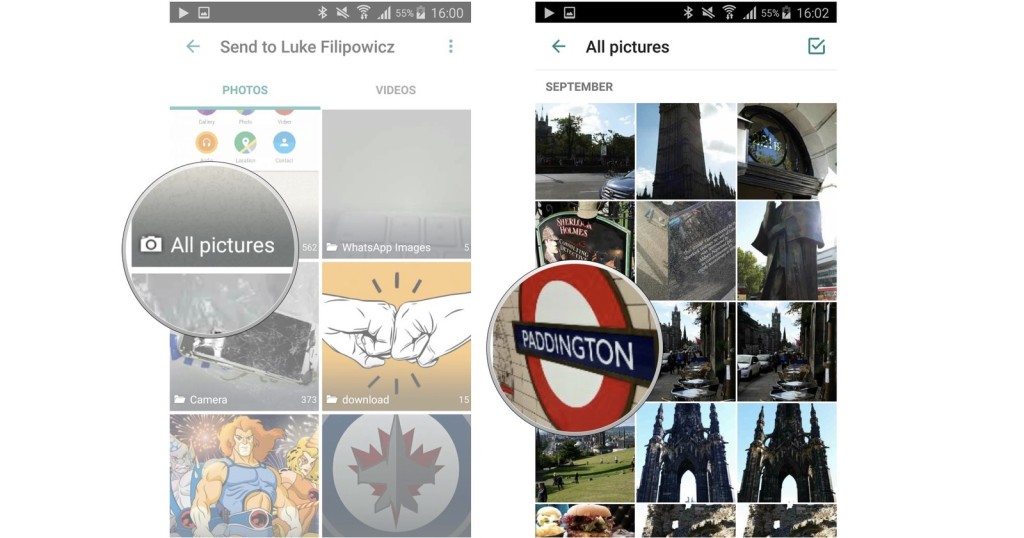
- Добавьте подпись, если хотите.
- Нажмите Отправить.
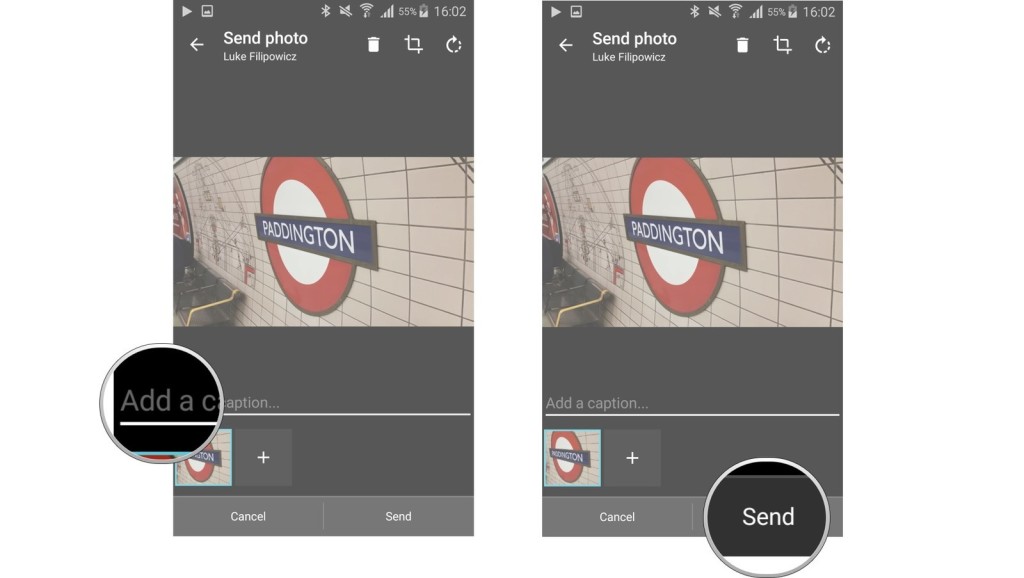
Как отправить открытку по Ватсапу
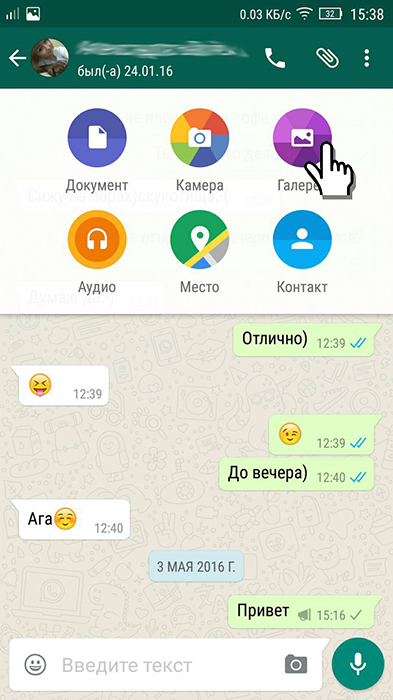
Чтобы передать понравившуюся открытку, в первую очередь следует скачать выбранное изображение на телефон. Найти их можно в интернете и в специальных приложениях для WhatsApp.
Открытки в ватсапп также отправляются через вложения. Для этого следует нажать на значок, выбрать «Галерея», среди выпавшего списка открыть нужный раздел сохраненных данных, обычно называется «Downloader», и отметить ту картинку, которая будет отправлена.
Отправка фото с сохранением качества
Необходимо понимать, что при отсылке фотографии в Ватсапе теряется ее качество. При этом другому пользователю удобно открыть чат и сразу увидеть присланный снимок. Но иногда возникает потребность переслать фотографию без потери качества. В таком случае пользователю придется его скачать для того, чтобы просмотреть. О том, как отправить полноразмерную фотографию мы поговорим далее.
Зайдя в Ватсап с компьютера или с телефона, выбираем чат с нужным пользователем. Нажимаем на значок скрепки, который находится в верхней части экрана, если вы зашли с компьютера или в поле для ввода текста, если зашли с мобильного устройства. Выбираем из предложенных вариантов «Документ». 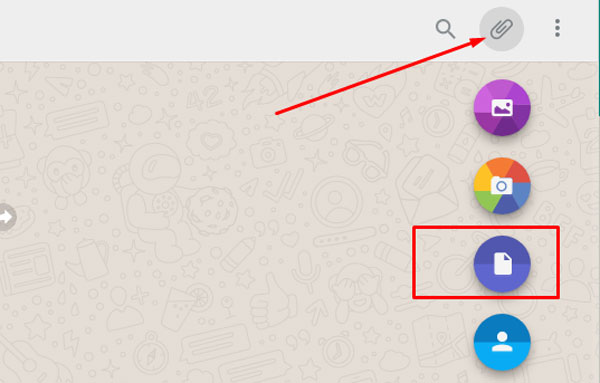
Останавливаем свой выбор на понравившейся фотографии. Нажимаем кнопку «Открыть».
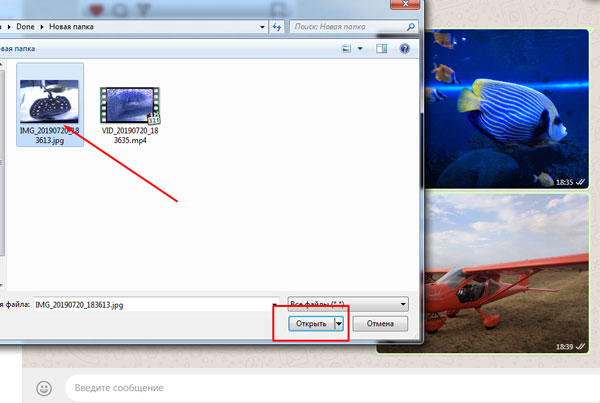
Остается только клацнуть мышью по значку отправки.
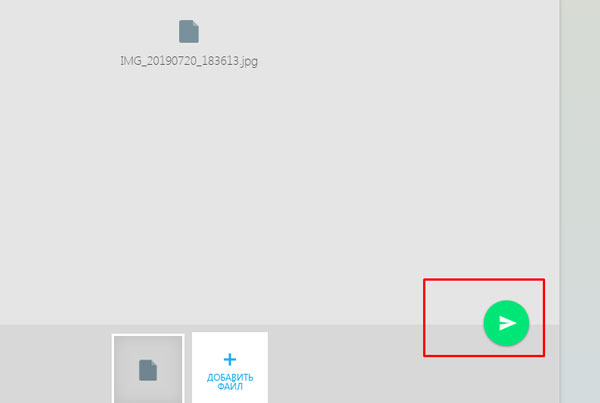
Обращаем внимание, что процесс загрузки более длительный, чем при простых отправках. Это связано с тем, что теперь фото отправляется в полноразмерном состоянии. 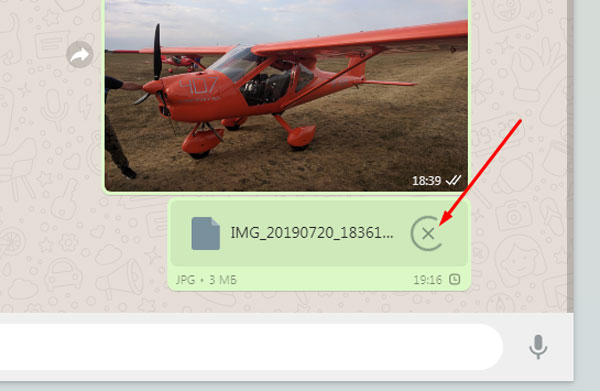
Когда снимок будет полностью отправлен, появится значок загрузки и знакомые две галочки в уголке, указывающие на то, что отправка прошла успешно. 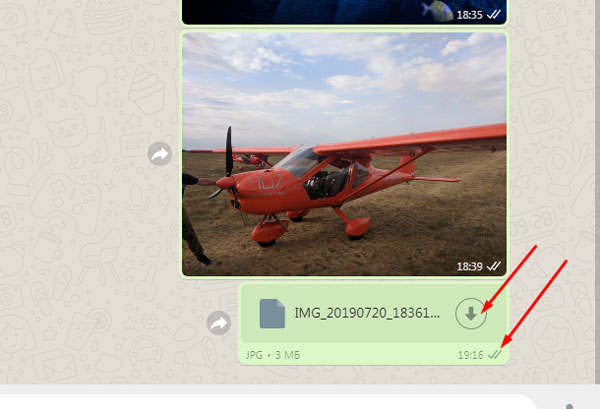
Теперь вы знаете, как отправить картинку в ватсап. Помните о том, что если вы хотите переслать изображение, то у вас есть несколько вариантов для данного действия. Если вам удобнее отправлять фотографии с компьютера, и используйте такой вариант, делитесь с друзьями своими эмоциями, демонстрируя отличными снимками события из своей жизни.
Как переслать фото из Whatsapp на email
Это тоже не составляет труда. Вам нужно зайти в Галерею изображений. Отметить там одну или несколько фотографий. А потом из верхнего меню выбрать действие – что нужно сделать с этими картинками. Там среди прочего будет пункт «Email». Выбираете его и вводите нужный адрес. Отсылка произойдёт с того емайла, который был вами присоединён к аккаунту.
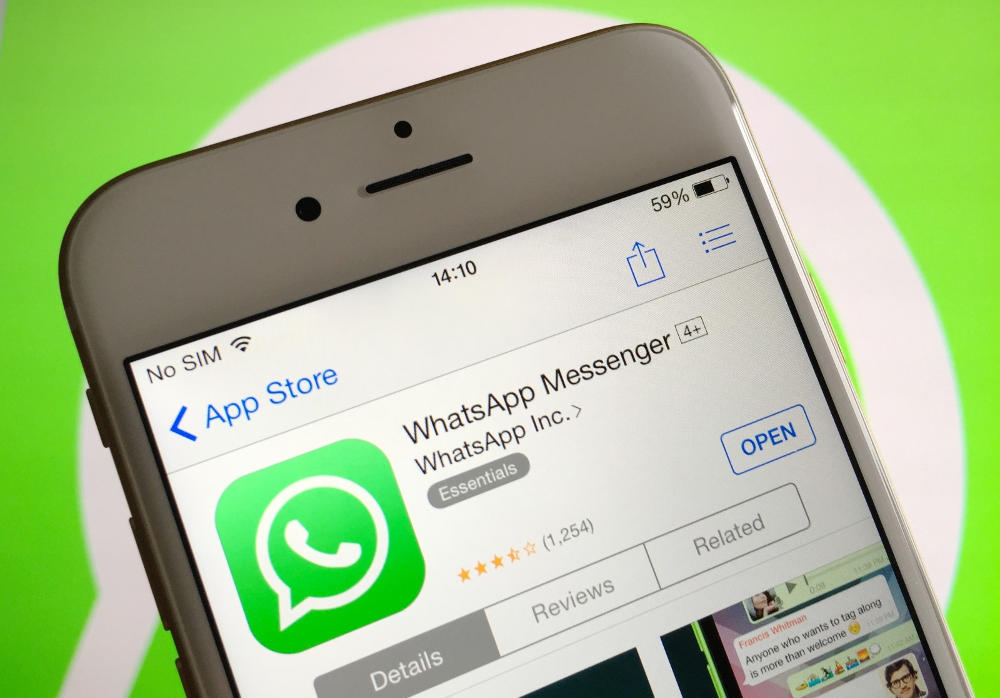
Как отправить медиафайлы по Whatsapp
Для того, чтобы поделиться медиафайлом в месседжере с другом не обязательно быть профессионалом в этом деле. Достаточно сделать несколько шагов:
- Включить программу на телефоне.
- Зайти в чат к тому, кому надо отправить документ с телефона.
- Кликнуть по скрепке в верхнем правом углу.
- В открывшемся окне выбрать какой файл необходимо послать.
- Выбрать разрешается только 10 файлов.
- Кликнуть по кнопке «Отправить».
Что делать, если медиафайл не может быть послан
После того, как разобран был вопрос о том, как отправить картинку по Ватсапу, следует понять из-за чего появляются ошибки при отправлении картинок. Причины по которым происходят баги:
- Пропадает Интернет-соединение. Необходимо проверить включен ли Wi-Fi или мобильные данные.
- Друг, которому отправляется файл, не зарегистрирован в приложении. Пользователю следует попросить его зарегистрироваться.
- Неверные дата и время. Необходимо зайти в настройки и выставить текущие дату и время.
- Если пользователь сфотографировал объект и хочет его отправить, но не получается этого сделать – возможно переполнена память. Необходимо почистить память телефона.
- Повреждения карты памяти на которой хранятся файлы могут стать причиной по которой фото не отправляются.
Все ответы на вопрос «почему не отправляются фото в месседжере» даны. Если ни одно решение из разобранных не позволяет отослать картинки, следует обратиться в сервис-центр.
Проблемы с сетью
Чаще всего Ватсап не принимает и не отправляет фото по элементарной причине – нестабильное подключение к сети. Проверить интернет не помешает! Многие пользователи забывают об этом, ищут сложные пути решения – хотя они лежат буквально под носом.
Откройте браузер и перейдите по любой ссылке, попробуйте отправить сообщение в другом мессенджере – этими простейшими действиями вы выясните наличие подключения к сети интернет.
Убедились, что скорость и качество трафика упали? Нужно исправлять:
- Подключитесь к другой мобильной или беспроводной сети;
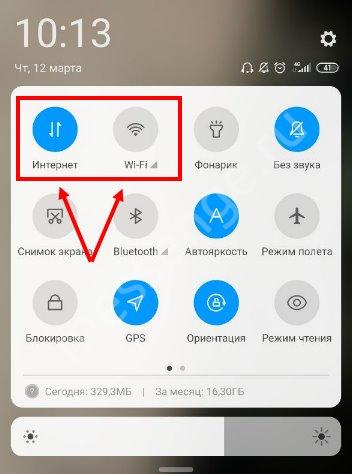
- Перезагрузите роутер или смартфон;
- Введите мобильный в авиарежим на несколько секунд;
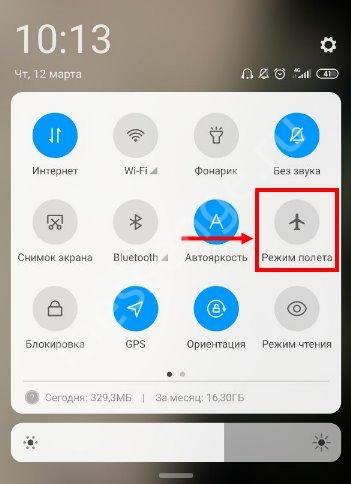
- Удостоверьтесь в том, что на счету достаточно средств, а все интернет-опции подключены;
- Обратитесь к провайдеру или мобильному оператору.
Даже если у вас не отправляется фото через WhatsApp на Андроиде или Айфоне, не отчаивайтесь – несколько простых манипуляций помогут справиться с поставленной задачей.
Неверные дата и время
Еще одна причина, почему перестали отправляться фото в Вацапе – несоответствие даты и времени реальному положению вещей. В таком случае соединиться с серверами мессенджера не получится. Исправить эту ситуацию легко!
- Откройте настройки;
- Найдите раздел «Основные»;
- Перейдите к блоку «Дата и время»;
- Поставьте верное значение самостоятельно или выберите пункт «Установить автоматически». Рекомендуем установить автоматическую настройку, чтобы не промахнуться со значениями.
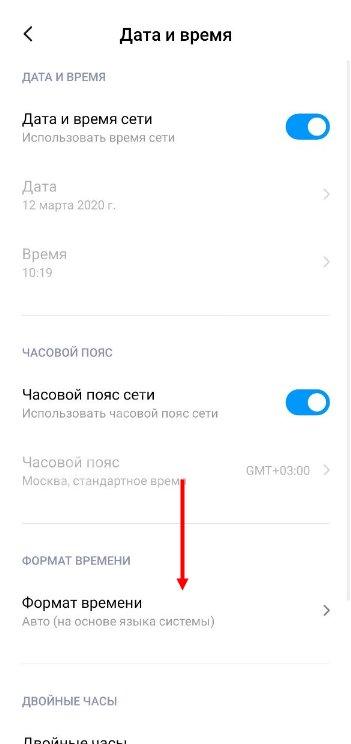
Не забывайте – названия пунктов меню могут отличаться в зависимости от марок и моделей смартфонов. Но общая инструкция остается неизменной!
Следуем дальше – мы же хотим понять, почему в Вацапе не отправляется фото!
Проблемы с SD-картой
Достаточно часто в работу мессенджера на Андроиде вмешиваются трудности с карточкой – поэтому и не отправляются фото в WhatsApp. Для начала нужно подумать о свободном месте:
- Убедитесь, что на карте хватает пространства – если его нет, некуда сохранить данные;
- При необходимости удалите лишние файлы.
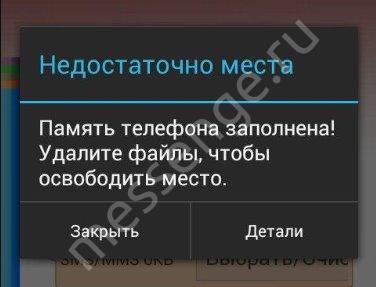
Памяти хватает? Проверьте – может быть, накопитель работает только в режиме чтения. В таком случае сохранять файлы не получится, доступен исключительно просмотр уже сохраненных данных. Поэтому у вас не отправляются фото в WhatsApp на Android!
- Согласно инструкции проверьте, в каком режиме работает ваша карточка – данные разнятся в зависимости от модели смартфона;
- Переключите режим работы СД-накопителя.
Ничего не помогает? Попытаемся нормализовать работу мессенджера Ватсап – возможно, не срабатывает синхронизация.
- Подключите смартфон к ПК и скопируйте папку Ватсапа на рабочий стол, чтобы сделать резерв;
- Откройте папку СД-карточки на телефоне и удалите хранилище Ватсап;
- Перезагрузите телефон и попробуйте поделиться изображением.
Если у вас не отправляются фото в WhatsApp на Айфоне – эти инструкции неактуальны, проблемы с картой могут быть только у пользователей Андроида.
Последнее, о чем стоит подумать – форматирование карты. Если она повреждена, эти действия помогут снова отправлять фото в Ватсапе. Но пользоваться инструкцией стоит только в крайнем случае: все данные удаляются!
Рекомендуем заранее сделать копию информации. Следующая инструкция отличается на разных устройствах
- Войдите в настройки смартфона;
- Перейдите к блоку «Память»;
- Нажмите на кнопку «Очистить»;
- Выберите пункт «Форматировать/стереть СД-карту» и подтвердите действие.
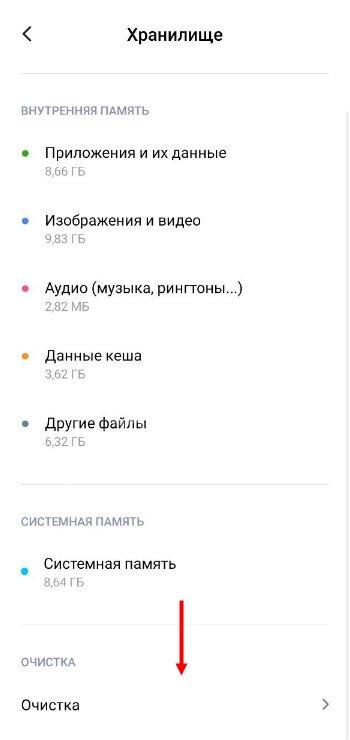
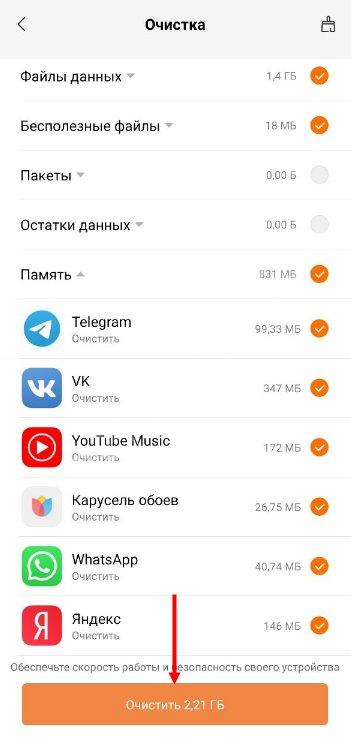
Если вы опробовали все способы, но ничего не вышло, фото в Ватсапе не отправляются – карта неисправна. Придется приобрести новую карточку и поставить ее в смартфон.